Выбор сюжета записи для отдельной ситуации
В зависимости от конкретной ситуации записи вы можете одновременно изменять некоторые настройки записи, включая режим записи и уровень чувствительности встроенных микрофонов, путем выбора одного из сюжетов записи (Scene Select).
Для [My Scene 1] и [My Scene 2] вы можете выполнить индивидуальную настройку записи в соответствии со своими предпочтениями.
-
Во время ожидания записи выберите [Scene Select] в меню OPTION, а затем нажмите
 .
.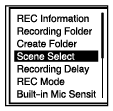
-
Нажмите
 или
или  для выбора нужного сюжета, а затем нажмите
для выбора нужного сюжета, а затем нажмите  .
.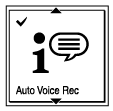
Описание элементов меню
Вы можете выбрать один из следующих элементов меню:
- Scene Select Off:
- Подходит для ситуации, когда выбор сюжета записи не требуется (настройка по умолчанию).
-
 Auto Voice Rec:
Auto Voice Rec: - Подходит для записи голосов людей в большинстве случаев.
-
 Meeting:
Meeting: - Подходит для записи голосов людей в больших помещениях, включая конференц-залы.
-
 Lecture:
Lecture: - Подходит для записи семинаров и лекций.
-
 Voice Notes:
Voice Notes: - Подходит для произнесения во встроенные микрофоны для записи голосовых памяток.
-
 Interview:
Interview: - Подходит для записи голосов людей на расстоянии от 1 до 2 метров, например, во время интервью и небольших совещаний.
-
 Soft Music:
Soft Music: - Подходит для записи живой музыки на расстоянии от 1 до 2 метров, например, хора или занятий с музыкальным инструментом.
-
 Loud Music:
Loud Music: - Подходит для записи живой громкой музыки, например, выступлений музыкальной группы.
-
 My Scene 1/
My Scene 1/ My Scene 2:
My Scene 2: - Вы можете выполнить индивидуальные настройки записи, включая режим записи и уровень чувствительности встроенных микрофонов, для создания своего собственного сюжета записи.
Совет
- Для песен и музыки рекомендуется использовать ручную запись или функцию Rehearsal.
По мере обновления характеристик продукта в данное Справочное руководство могут без предупреждения вноситься изменения. Это Справочное руководство было переведено с использованием машинного перевода.